Czy jesteś inspirującym filmowcem lub twórcą treści, który chce nauczyć się odtwarzać wideo w rezerwie? W tym poście przeprowadzimy Cię przez etapy korzystania z tych różnych wysoko wykwalifikowanych programów do odwracania wideo, jak odtwarzać wideo w odwrotnej kolejności.
Istnieje wiele powodów, dla których możesz chcieć obejrzeć film od tyłu. Użytkownicy mogą użyć odwróconego wideo, aby zamienić zwykłe klipy wideo w zabawne. Może dać widzom poczucie zachwytu, odwracając filmy. Gdy odtwarzasz wideo do tyłu, możesz użyć go jako efektu wizualnego, na przykład pozwalając postaci cofnąć się w czasie lub odwrócić oś czasu, aby zademonstrować, co by się stało, gdyby historia wybrała inny kurs.
Przygotuj się, ponieważ dajemy Ci pięć niezrównanych narzędzi do odwracania, które możesz wykorzystać jak odtwarzać wideo w odwrotnej kolejności.
- Część 1. Odtwarzaj wideo w odwrotnej kolejności za pomocą AVAide: najlepszego odwracacza wideo wszechczasów
- Część 2. Graj w odwrotnej kolejności za pomocą Premiere Pro: najlepszy edytor wideo dla profesjonalistów
- Część 3. Odwróć wideo w After Effects: profesjonalne oprogramowanie do edycji
- Część 4. Odtwarzaj wideo do tyłu za pomocą iMovie: Video Reverser dla użytkowników komputerów Mac
- Część 5. Odwróć wideo w Tiktok: słynna aplikacja mobilna
- Część 6. Często zadawane pytania dotyczące odtwarzania wideo w odwrotnej kolejności
Część 1. Odtwarzaj wideo w odwrotnej kolejności za pomocą AVAide: najlepszego odwracacza wideo wszechczasów
Konwerter wideo AVAide
- Tworzy wyjście wideo 1080p/4K/5K/8K bez utraty jakości.
- Przyspiesz konwersję 30X szybciej dzięki zaawansowanej technologii akceleracji.
- Edytuj, przycinaj, przycinaj, dziel, ulepszaj i obracaj filmy przed konwersją.
- Wyposażony w narzędzie do tworzenia GIF-ów i 3D.
- Zintegrowany ekspres do filmów i kolaży wideo.
Krok 1Zainstaluj narzędzie do odwracania wideo
Aby rozpocząć, pobierz i uruchom AVAide Video Converter, naciskając powyższe przyciski pobierania.
Krok 2Załaduj wideo, które chcesz odwrócić
Z paska menu zlokalizuj Przybornik i kliknij Odwracanie wideo. Następnie możesz teraz importować swoje filmy, naciskając Plus (+) przycisk na interfejsie.
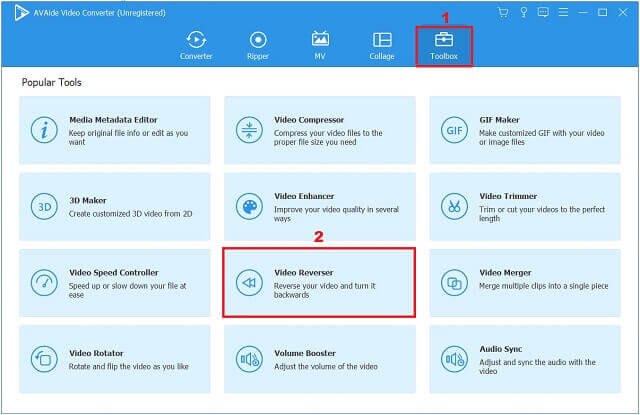
Krok 3Zmodyfikuj klip
W głównym interfejsie ustawień wybierz, gdzie ustawić czas rozpoczęcia lub zakończenia. Możesz to zrobić ręcznie lub przeciągając czerwony panel do pożądanego czasu trwania.
- Stuknij w Bawić się na ekranie Podgląd, aby zobaczyć podgląd dokonanych modyfikacji.
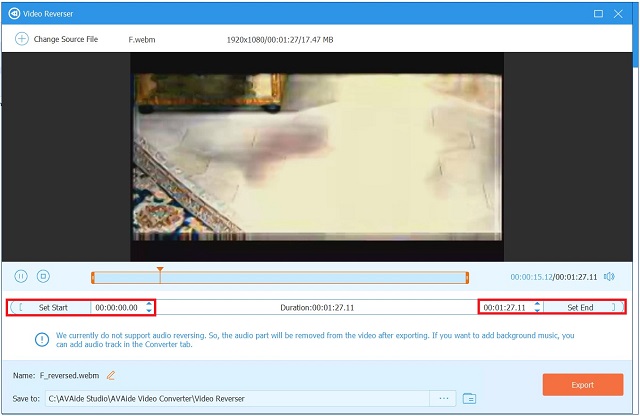
Krok 4Eksportuj odwrócone wideo
Wybierz folder plików, w którym chcesz zapisać odwrócone wideo, naciskając Zapisz do w dolnej części interfejsu. Następnie zaznacz Eksport przycisk, aby zapisać odwrócone wideo.
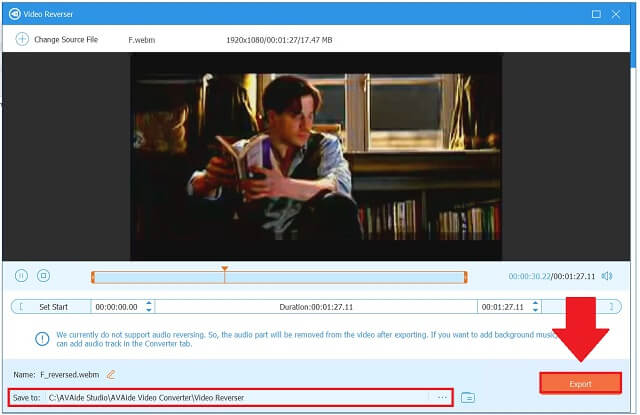
Krok 5Podgląd wyjścia wideo
Przygotuj się na zakończenie procesu eksportu przed sprawdzeniem wybranej lokalizacji przechowywania plików.
Oprócz odwracania filmów, ten potężny konwerter wideo jest w stanie obróć filmy o 180 stopni i więcej.
Część 2. Graj w odwrotnej kolejności za pomocą Premiere Pro: Najlepszy edytor wideo dla profesjonalistów
Premiera Pro
Adobe Premiere Pro to prosty odwracacz wideo do przewijania wszystkich typów plików wideo. Obsługuje różne formaty wideo, w tym MP4, MOV, MPG i kilka plików audio.
Zapoznaj się z poniższymi krokami, aby odtworzyć wideo w odwrotnej kolejności w programie Premiere Pro w systemie Windows lub Mac.
Krok 1Uruchom Adobe Premiere. Aby przesłać klip wideo, przejdź do Plik i kliknij Import.
Krok 2Następnie kliknij film prawym przyciskiem myszy i wybierz Prędkość/Czas trwania z paska menu. W wyskakującym okienku wybierz Prędkość wsteczna opcja.
Krok 3Po naciśnięciu ok przycisk, użytkownicy szybko odwrócą wideo. Następnie na osi czasu wybierz Bawić się przycisk, aby obejrzeć odwrócone wideo.
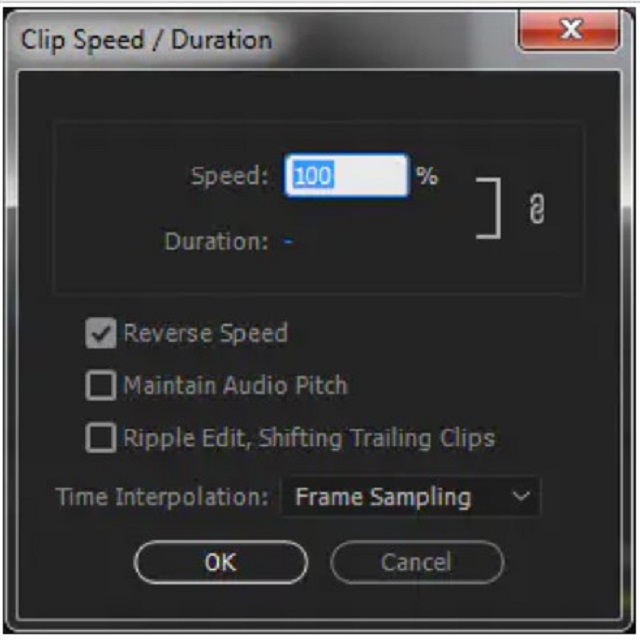
Część 3. Odwróć wideo w After Effects: profesjonalne oprogramowanie do edycji
Po efektach
Adobe After Effects jest jednym z najlepszych wyborów do włączenia tych efektów wideo. Animacja, edycja i kompozycja w dowolnej przestrzeni multimedialnej, w tym 2D lub 3D, są możliwe dzięki licznym wbudowanym narzędziom oprogramowania i wtyczkom innych firm. To oprogramowanie działa z grafiką ruchomą i efektami wizualnymi. Tymczasem oto kroki, które należy wykonać jak odtwarzać wideo w odwrotnej kolejności w After Effects.
Krok 1Przeciągnij i upuść klip wideo na osi czasu Adobe Video Effects.
Krok 2Na swojej osi czasu kliknij prawym przyciskiem myszy warstwę wideo. Znajdź czas > Warstwa wsteczna czasu.
Klawisz skrótu w systemie Windows: Ctrl+Alt+R Klawisz skrótu na Macu: Command+Opcja+R
Krok 3Wreszcie możesz zobaczyć swój film w odwrotnej kolejności.
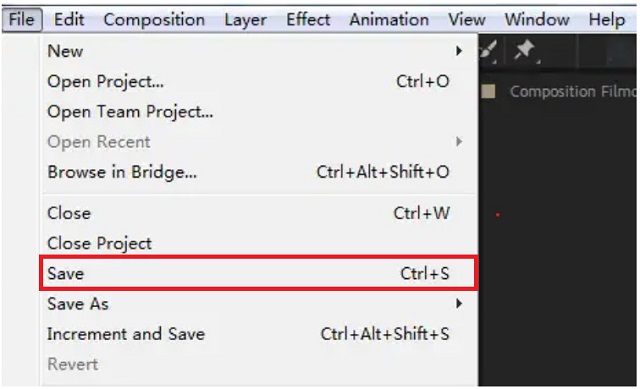
Część 4. Odtwarzaj wideo do tyłu za pomocą iMovie: Video Reverser dla użytkowników komputerów Mac
iMovie
Czy chcesz odwrócić wideo w stylu kinowym? iMovie to zainstalowany edytor wideo dla urządzeń Mac związanych z programem Windows Movie Maker na komputerze PC. Może pomóc w odwracaniu wideo i odtwarzaniu go do tyłu na komputerze Mac. Jeśli masz komputer Mac, możesz użyć iMovie do odtwarzania wideo w odwrotnej kolejności. Oto kroki, które należy wykonać, aby odtwarzać wideo w odwrotnej kolejności w iMovie.
Krok 1Aby odwrócić plik wideo, uruchom iMovie na komputerze Mac i wybierz Importować media.
Krok 2Następnie kliknij dwukrotnie Prędkość suwak, aby wybrać klip wideo na osi czasu iMovie.
Krok 3Na koniec zobacz Odwracać aby odwrócić odtwarzanie wideo.
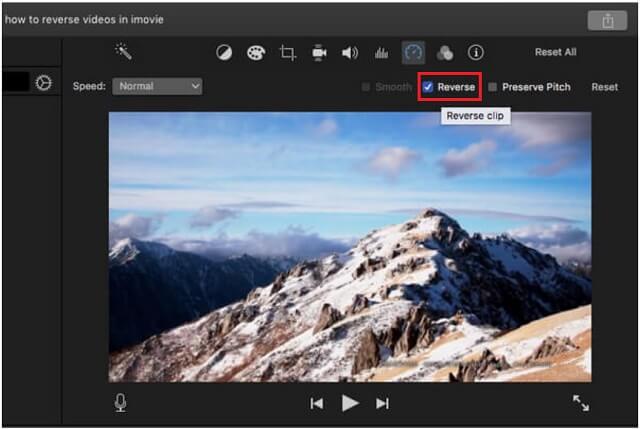
Część 5. Odwróć wideo w TikTok: słynna aplikacja mobilna [Android i iPhone]
TIK Tok
Android i iPhone'y nie mają wbudowanego odwracania wideo podczas odwracania wideo na telefonie komórkowym. Z drugiej strony mamy rekomendację dla aplikacji innej firmy o nazwie TikTok. Jest to krótki program do tworzenia klipów wideo, który może odwracać filmy za pomocą telefonu komórkowego. Zaawansowane funkcje edycji dostępne dla użytkownika obejmują naklejki, filtry, zwolnione tempo i wiele innych. Wykonaj proste kroki, jeśli nie wiesz, jak używać TikTok do odwracania wideo.
Krok 1Aby rozpocząć, wybierz film, który chcesz odwrócić w swojej bibliotece.
Krok 2Przejdź do Efekty poszukaj efektów czasowych, a następnie wybierz odwracać.
Krok 3Wreszcie hit Zapisać aby zapisać zmiany w swoim filmie.
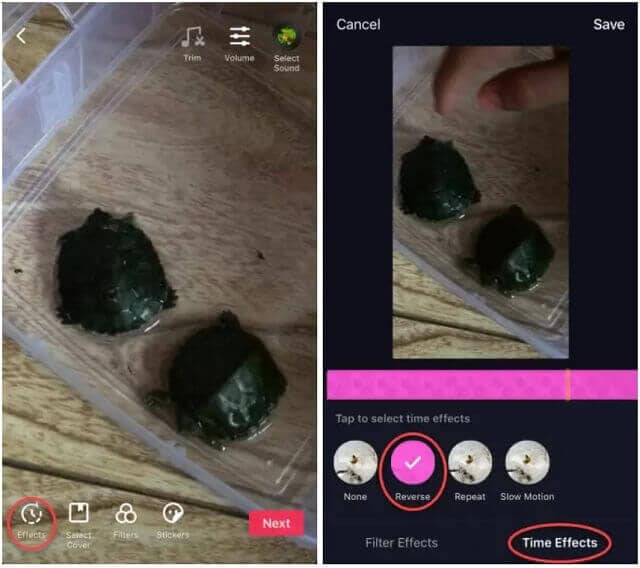
Część 6. Często zadawane pytania dotyczące odtwarzania wideo w odwrotnej kolejności
Czy mogę odwrócić wideo za pomocą Snapchata?
Efektu odwróconego filtra można używać tylko w przechwyconych filmach Snapchata. Nie możesz odwrócić ujęć wideo z filmów przesłanych do Snapchata ze swojego urządzenia.
Jak wygląda procedura odwrócenia szpuli na Instagramie?
Wybierz Start Reverse, po czym Wybierz film. Wybierz klip wideo z biblioteki, który chcesz odtworzyć do tyłu. Aby odwrócić klip wideo, naciśnij przycisk Start.
Jak mogę odtwarzać wideo w odwrotnej kolejności na iPhonie?
Chociaż iPhone nie może odwrócić wideo. Mimo to możesz odwrócić wideo na telefonie, instalując aplikację innej firmy.
Możliwe jest odtwarzanie wideo do tyłu za pomocą dowolnego z narzędzi wymienionych powyżej. Konwerter wideo AVAide to najlepsza opcja, jeśli szukasz narzędzia, które poradzi sobie ze wszystkimi Twoimi potrzebami edycyjnymi. Na przykład może być również używany jako doskonały edytor metadanych wideo. Ta aplikacja jest prosta, ale posiada również wiele przydatnych funkcji edycji wideo. Za pomocą kilku kliknięć możesz poprawić jakość swojego filmu!
Twój kompletny zestaw narzędzi wideo, który obsługuje ponad 350 formatów do konwersji w bezstratnej jakości.



 Bezpieczne pobieranie
Bezpieczne pobieranie


